Reklāma
Spēja pievienojiet videoklipam subtitrus Kā pievienot subtitrus filmas vai TV seriālamDiemžēl saturam, kuru lejupielādējat no interneta, parasti nav subtitru. Par laimi, tas ir pietiekami vienkārši, lai pievienotu subtitrus filmām vai TV seriāliem. Lūk, kā ... Lasīt vairāk ir būtiska jebkura vērtīga multivides atskaņotāja sastāvdaļa.
Ir daudz iemeslu, kāpēc jūs varētu vēlēties pievienot subtitrus. Protams, dažas no labākajām filmām un TV šoviem nebūs jūsu dzimtajā valodā, taču subtitri var būt noderīgi arī tad, ja mēģināt iemācīties svešvalodu 6 dīvaini veidi, kā 5 minūtes dienā iemācīties jaunu valoduDažu brīvā laika minūšu laikā jūs varat daudz paveikt. Jaunās valodas apguve ar mikromācībām ir viena no tām. Izmēģiniet šīs lieliskās lietotnes un vietnes mikromācībai. Lasīt vairāk .
Jūs pat varētu vēlēties pievienot subtitrus tajā pašā valodā kā audio, ja saturs satur plašus akcentus vai klusas runas periodus vai ja jums ir dzirdes problēmas.
Nav pārsteidzoši, ka Plex atbalsta vairākus apakšvirsrakstu risinājumus, taču tie visi ir atspējoti “ārpus ierīces”. Šeit ir viss, kas jums jāzina par subtitru izmantošanu Plex.
Automātiski lejupielādēt bezmaksas subtitrus
Pieņemsim, ka jums nav vietēji saglabātu subtitru failu vai vismaz lielākajai daļai jūsu satura nav subtitru. Subtitri jāiegūst no trešās puses pakalpojumu sniedzēja.
Izmantojot multivides nokasīšanas līdzekli, Plex var izvilkt subtitrus no OpenSubtitles.org par brīvu. Jums vienkārši jāuzsāk process.
Lai sāktu, dodieties uz Iestatījumi> Serveris> Agents. Izmantojot cilnes lapas augšpusē, dodieties uz Filmas> Plex Movie. Atrodi OpenSubtitles.org un velciet to uz saraksta augšdaļu.
Jūsu sarakstam tagad vajadzētu izskatīties šādi:

Pēc tam dodieties atpakaļ uz cilnēm ekrāna augšdaļā, bet šoreiz dodieties uz Rāda> TheTVDB. Atkal velciet OpenSubtitles.org uz augšu.
Veicot šīs izmaiņas, Plex piešķir prioritāti subtitru lejupielādēšanai, kad bibliotēkai pievienojat jaunu saturu.
Lai pastāstītu Plex, kuras valodas vēlaties, jums jārediģē aģenta iestatījumi. Tajā pašā ekrānā noklikšķiniet uz rīks ikona blakus OpenSubtitles.org. Ja vietnē ir konts, varat ievadīt savu lietotājvārdu un paroli. Tas nav obligāti, lai rīks darbotos.
Izmantojot nolaižamos lodziņus, varat norādīt ne vairāk kā trīs valodas. Kā redzat attēlā zemāk, es gribu subtitrus spāņu un angļu valodā.

Subtitru pievienošana esošajiem šoviem
Tikko veiktās multivides nokasīšanas aģenta veiktās izmaiņas darbosies tikai ar jebkuru jaunu saturu, kas pievienots jūsu bibliotēkai.
Ja jūs tikko sākat multivides kolekcijas veidošanu, tas ir lieliski, taču vairumā gadījumu jūs, iespējams, vēlēsities retrospektīvi pievienot subtitrus esošajām TV pārraidēm un filmām.
Lai to izdarītu, jums ir jāatsvaidzina savas bibliotēkas metadati. Sarakstā Plex sākumekrāna kreisajā pusē atrodiet bibliotēku, kuru vēlaties atsvaidzināt. Noklikšķiniet uz trim horizontāliem punktiem, lai piekļūtu konteksta izvēlnei, pēc tam atlasiet Atsvaidziniet visus metadatus.
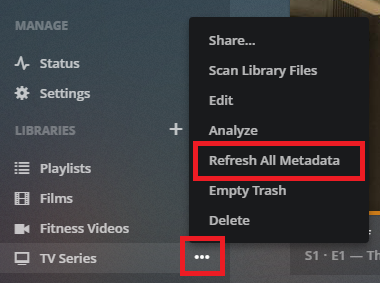
Ja jums ir plaša bibliotēka, process var aizņemt ilgu laiku. Tātad, ja jūs steidzaties iegūt subtitrus vienā seansā (vai vienā epizodē), dodieties uz attiecīgo videoklipu, noklikšķiniet uz trim horizontālajiem punktiem joslā ekrāna augšpusē un noklikšķiniet uz Atsvaidzināt metadatus.
Vietējo subtitru failu pievienošana
OpenSubtitles.org ir ļoti daudz bezmaksas subtitru failu, taču tam nav visa. Ja subtitru faila trūkst kādai no jūsu iecienītākajām pārraidēm, iespējams, nāksies to atrast citur.
Subcene, SubtitleSeeker, un SRTFiles ir trīs labākās vietas izbraukšanai. Mēs sedzām citus avoti subtitriem Lejupielādējiet filmu subtitrus bez maksas: 3 labākās vietnesSubtitri palielina skatīšanās pieredzi, bet kur var iegūt kvalitatīvus subtitrus bez maksas? Mēs iesakām šīs subtitru vietnes. Lasīt vairāk iepriekšējā rakstā. Plex atbalsta subtitrus piecos formātos: SRT, SMI, SSA, ASS, un WebVTT. Tādi formāti kā VOBSUB un PGS darbosies tikai ar dažiem Plex atskaņotājiem, un no tiem vajadzētu izvairīties, ja tas ir iespējams.
Kad esat lejupielādējis nepieciešamos failus, saglabājiet tos tajā pašā direktorijā kā multivide, kurai tie ir piemērojami. Piemēram, uz sava servera es saglabātu subtitru failu 1. sērijai, 1. epizode Sarkanais punduris iekšā E: \ TV \ Sarkanais punduris \ 01. sezona.
Jums arī jādara nosauciet savus subtitru failus Optimālais veids, kā multivides failus nosaukt Plex Lasīt vairāk precīzi:
-
Filmas:
Movie_Name (izdošanas datums). [Language_Code]. [Ext]- piem.
Cool Runnings (1993) .es.srt
- piem.
-
TV pārraide:
Show_Name SxxEyy. [Valodas kods]. [Ext]- piem.
Sarkanais punduris S01E01.es.srt
- piem.
Valodas kodam ir jāievēro vai nu starptautiskais standarts.
Lai pabeigtu procesu, skenējiet bibliotēku (Konteksta izvēlne> Skenēt bibliotēkas failus). Plex vajadzētu atrast subtitru failus un saistīt tos ar saistītajiem videoklipiem.
Pārbaudiet, kādi subtitri ir pieejami
Kad esat veicis visas līdz šim detalizētās darbības, jūs varētu vēlēties pārbaudīt, vai tās tiešām darbojas.
Lai redzētu, kuri subtitri ir pieejami noteiktai TV epizodei vai filmai, dodieties uz tā Plex lapu. Ja subtitru pievienošana ir bijusi veiksmīga, redzēsit visas uzskaitītās valodas (izvērsiet nolaižamo izvēlni, lai skatītu pilnu sarakstu).

Noklikšķiniet uz valodas, lai ignorētu visas sistēmas iestatījumus (apskatīts zemāk) un iestatītu valodas failu kā noklusējuma iestatījumu konkrētajam video.
Subtitru ieslēgšana
Lieliski, tāpēc tagad jums ir visi nepieciešamie subtitru faili. Bet kā jūs tos vērojat? Šeit jūs beidzot sāksit redzēt sava darba augļus.
Ja jūs lielākoties plānojat izmantot subtitrus, ir jēga pielāgot Plex iestatījumus tā, lai tie pēc noklusējuma būtu ieslēgti.
Iet uz Iestatījumi> Serveris> Valodas. Atspējojiet izvēles rūtiņu blakus Automātiski atlasiet audio un subtitru ierakstus, un jūs varēsit rediģēt zemāk esošos iestatījumus.

Šī procesa vajadzībām mēs esam ieinteresēti Subtitru režīms un Dodiet priekšroku subtitriem. Iestatiet iepriekšējo Vienmēr, un pēdējais - jūsu izvēlētajā valodā. Klikšķis Saglabāt izmaiņas lai pabeigtu procesu.
Subtitru ieslēgšana atskaņošanas laikā
Varbūt nevēlaties, lai subtitri būtu pastāvīgi ieslēgti. Galu galā, ja jūs tos nelietojat, viņi var kļūt kaitinoši. Bet neuztraucieties; tikpat viegli ir pārvaldīt subtitrus, izmantojot katru atsevišķi video.

Kad jūsu video ir atskaņots, noklikšķiniet uz runas burbuļa augšējā labajā stūrī. Nolaižamajā izvēlnē redzēsit visu subtitru failu sarakstu, kas jums ir pieejami attiecīgajam videoklipam.
Noklikšķiniet uz valodas, lai aktivizētu failu.
Vai jūs izmantojat subtitrus Plex?
Jāatzīst, ka tas izklausās pēc liela darba, lai izveidotu subtitrus un darbotos Plex. Bet jums tas jādara tikai vienu reizi, un tad jūs varēsit piekļūt subtitriem visās izrādēs tik ilgi, kamēr izmantosit lietotni.
Vai esat priecīgs ļaut Pleksam veikt kāju darbu, vai arī jūs to labprātāk darāt? sadedzināt subtitros Kā izveidot un ierakstīt savus video subtitrus bez maksasŠeit apskatīts, kā izveidot un sinhronizēt savus “mīkstos” subtitrus jebkuram videoklipam un kā sadedzināt šos subtitrus jebkurā video, lai izveidotu “cietus” subtitrus. Lasīt vairāk izmantojot tādu lietotni kā rokas bremze, pirms video failu pievienošanas savai bibliotēkai? Kā vienmēr, savas domas un viedokļus varat atstāt komentāros zemāk.
Dan ir Lielbritānijas emigrants, kurš dzīvo Meksikā. Viņš ir MUO māsas vietnes Blocks Decoded galvenais redaktors. Dažādos laikos viņš ir bijis MUO sociālais redaktors, radošais redaktors un finanšu redaktors. Jūs varat atrast, ka viņš katru gadu klejo pa izstāžu zāli CES Lasvegasā (PR cilvēki, uzrunāt!), Un viņš veic daudz aizkulišu vietas…

